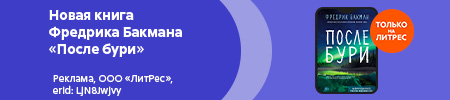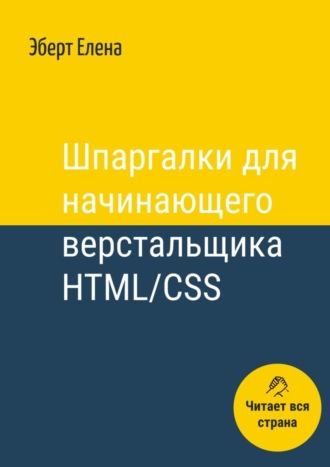
Елена Эберт
Шпаргалки для начинающего верстальщика HTML/CSS
© Елена Эберт, 2021
ISBN 978-5-0053-3486-2
Создано в интеллектуальной издательской системе Ridero
Вступление
Когда я только начинала учить верстку, я записалась на бесплатные курсы по основам HTML/CSS на одной достаточно известной платформе, дополнительно я читала книгу Э. Робсон, Э. Фримена «Изучаем HTML, XHTML и CSS (Head First)».
Все было отлично до того момента, пока я не сделала попытку сверстать небольшую простенькую веб-страницу самостоятельно. Оказывается пройденные курсы и прочитанная книга – это было зря потраченное время, так как информация, которую, например, мне дали курсы, была дана кусочками, дозировано, вследствие чего у меня совершенно не сложилось целостное понимание как и что я должна делать.
Да я уже знала основные теги в HTML, у меня были базовые знания CSS, но только теоретические, применять их в реальности на примере реальной веб-страницы я не умела.
Так пришла идея проанализировать основные типовые решения, типовой код, который используется при верстке веб-страницы и сформировать шпаргалку, с помощью которой я могу действительно верстать сайты, а не выполнять теоретические задачи из заданий курса, на которые в итоге я лишь трачу свое драгоценное время.
Надеюсь мои шпаргалки помогут таким же начинающим верстальщикам сформировать понимание логики и структуры работы над версткой и продвигаться далее в этот интересный захватывающий мир веб-разработки.
Также прошу учесть, что предложенные пути решения той или иной проблемы, имеют и иные варианты, здесь указаны самые простые для понимания, чтобы новичок мог сам понять и усвоить нужные действия и решения, а далее, с опытом смог их самостоятельно усложнять/упрощать.
Итак, начинаем!
Как работать с данной книгой
Практически любой дизайн-макет, которому требуется верстка состоит из стандартных элементов: кнопки, карточки, текст и пр. Поэтому если начинающий верстальщик хочет как можно быстрее перейти к практике, научиться верстать, писать код для реальных проектов, ему нужно в первую очередь освоить навык работы с указанными стандартными / универсальными элементами.
Всем известно, что чтобы лучше и быстро разобраться с тонкостями любой работы, любой профессии, следует как можно раньше начинать практиковаться. Поэтому важно сразу теорию совместить с практикой, для начала советую в поисковике найти бесплатные макеты для верстки для начинающих, взять макет и начинать его верстать, параллельно изучая теоретические моменты. Только так вы научитесь верстать за достаточно короткое время.
В данной книге вы найдете код для стандартных элементов, о которых я писала выше, вы можете изучить код, прочитать про теги, которые в нем использованы, далее повторить данный код, учитывая особенности своего макета. Получается данные шпаргалки – ориентир вам на начальном этапе верстки.
Далее с практикой вы будете верстать все более сложные макеты и лучше ориентироваться какие свойства и параметры вам следует в том или ином случае написать.
Когда вы изучите и на практике закрепите основные принципы и способы работы с HTML и CSS, вы можете скачивать уже сверстанные шаблоны с psd исходниками. Сначала верстать самостоятельно по макету, используя знания и навыки полученные с данной шпаргалкой и после каждого блока можно сверять с исходной версткой, что бы приблизительно понимать какие ошибки сделаны, как более оптимально можно было решить ту или иную проблему, так ваше обучение верстке будет намного эффективней.
Создаем каркас сайта
Общая универсальная структура нашей страницы
Страница сайта является обычным текстовым файлом, расширение которого. html.
Как его создать? Можно открыть Блокнот через панель Пуск на компьютере и нажать во вкладке Файл – Сохранить как…
Сохранить мы должны данный файл как index.html.
Аналогично в нашу папку с названием проекта мы должны положить файл для CSS, его мы должны назвать style. css.
Внутри данного файла и хранится текст HTML-страницы. Он должен обязательно иметь такие теги как:
– тег <html>, который содержит в себе текст всего сайта (все, что написано вне его, браузер будет проигнорировать)
– внутри <html> должен обязательно быть тег <head>, в нем отражается служебное содержимое страницы
– также внутри <html> должен обязательно быть тег <body>, в нем отражен основной текст, который и виден на экране браузера.
В теге <head> должны быть тег <title>, он задает название страницы, в браузере, тег <meta>, задающий кодировку страницы (в атрибуте charset, как правило, это значение utf-8).
Также перед тегом <html> пишется конструкция doctype, она указывает на версию языка HTML, на которой сделан сайт. В настоящее время актуальна версия, которую выражает <!DOCTYPE html>.
Структура любой страницы имеет общую структуру, которая в целом выглядит так:
<!DOCTYPE html>
<html lang=«en»>
<head>
<meta charset=«UTF-8»>
<meta name=«viewport» content=«width=device-width, initial-scale=1.0»>
<title> Заголовок страницы </title>
<link rel=«stylesheet» href=«style. css»> // подключаем CSS
</head>
<body>
<header> шапка сайта </header>
<main class=«main»> основная часть </main>
<footer class=«footer»> подвал сайта </footer>
</body>
</html>
Пишем шапку сайта
Что такое шапка сайта? Это верхняя часть сайта, где размещены логотип компании, контактные данные компании и панель навигации. Рассмотрим ниже два самых распространенных типа шапки сайта.
В HTML шапку сайта оформляют с помощью тега header, это парный тег.
Тег – это специальное зарезервированное слово в языке HTML, его ключевая составляющая. Именно тегом начинается код и им же заканчивается. Внутри тега располагается информация, которая отображается на веб-странице.
Теги могут быть парными и одиночными. Парный тег состоит из открывающего и закрывающего тегов. Открывающий тег изображается с помощью знаков “ <” и ">». У закрывающего тега перед именем стоит слэш “/».
Например, <header> – открывающий тег, </header> – закрывающий.
Как правило, в 99% случаев шапка сайта сделана стандартно, с позиции языка HTML, поэтому нам, новичкам, следует только несколько раз повторить код указанный ниже на реальных примерах, на практике, чтобы понять как данная шапка с позиции HTML устроена и идти по пути обучения верстке далее.
Начинающему верстальщику для того, чтобы лучше запомнить теги и свойства, а также чтобы лучше ориентироваться в своем коде, необходимо писать комментарии, что и как мы делаем. Комментарии в оформляются следующим образом:
<! – Здесь мы пишем комментарий – >
Так как контент сайта расположен по середине, а по бокам у него имеется пространство, можно предположить, что все содержимое сайта помещено в контейнер – это некий блок, в которым расположена вся информация веб-страницы.
<header>
<div class=«container»> // весь контент, вся информация располагается в контейнере
</div>
</header>
Далее верстаем шапку.
Оформляем шапку сайта в HTML (тип 1)
Первый тип состоит из логотипа, формы поиска, аватар пользователя.

Стандартный HTML-код для первого типа шапки сайта будет выглядеть так:
<header class=«header»>
<div class=«logo»> Логотип </div>
<! – Здесь форма поиска – >
<form action=" " class=«search»>
<input type=«search» class=«search-input» placeholder=«Поиск»>
<button type=«submet» class=«search-button»>
<img src="img/search-icon.svg» alt=«search-icon»>
</button>
</form>
<! – Здесь аватар пользователя – >
<div class=«user»>
<img src=«img/Изображение – Иконка.svg» alt=«bookmark» class=«bookmark»>
<img src=«img/Аватарка пользователя.png» alt=«avatar» class=«avatar»>
</div>
</header>
Кратко опишу теги, примененные выше в коде
button – данный тег создает кликабельную кнопку.
img – добавляет на веб-страницу HTML-изображения. Это одиночный тег. У него есть обязательный атрибут src, который указывает путь к изображению, и необязательный атрибут alt, который содержит в себе резервный контент. То есть если на веб-странице по какой-либо причине не откроется изображение, на ней будет указана информация, которую содержит атрибут alt.
Пример кода:
<img src=«img/Иконка (или фотография).svg» alt=«Иконка (Фото)»>
form содержит наше форму поиска, рассмотрим ее подробнее далее.
Ширина изображения
По умолчанию изображения отображаются реальным размером, однако мы можем изменить его размер через атрибут width, который задает ширину изображению
<img src="foto.png» width=«100»>
Если мы, например, зададим ширину 100, а реальные размеры изображения были 200Х200 пикселей, то изображение станет 100Х100, так как вследствие изменения ширины, изменилась и наша высота, чтобы пропорции изображения не исказились.
Аналогично, если мы зададим высоту изображению с помощью height
<img src=" foto.png» height=«100»>
Примечание: одновременно не следует задавать и широту и высоту в <img>.
Форма поиска по сайту
Запишем отдельно общий пример формы поиска по сайту

<form>
<input type=«search»>
<input type=«submit» value=«Найти»>
</form>
form – определяет форму в HTML документе. По сути данный элемент – это просто контейнер, внутри которого можно разместить разные надписи, элементы управления и типы входных элементов, флажки, радио-кнопки и пр.
input – ключевой элемент тега form, он определяет пользовательское поле для ввода информации. Поле ввода может принимать различный вид, который зависит от атрибута, который применен к input. К примеру, placeholder.
type – указывает браузеру, к какому типу относится элемент формы.
placeholder – это атрибут тега input, он указывает подсказку, которая описывает ожидаемое значение для ввода в элемент:
– email (поле для адреса электронной почты)
– password (поле с паролем, в котором скрываются символы)
– search (текстовое поле для ввода строки поиска)
– text (однострочное текстовое поле).
Пример кода:
<input type=«search» placeholder=«Поиск»>